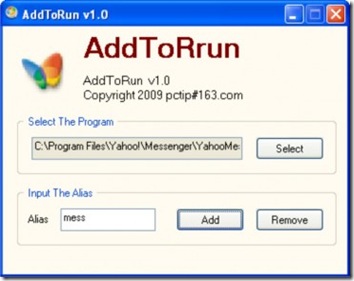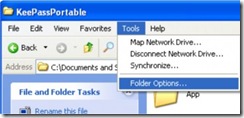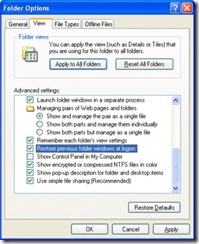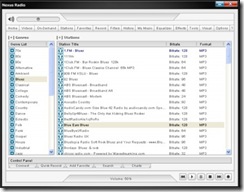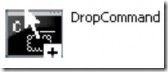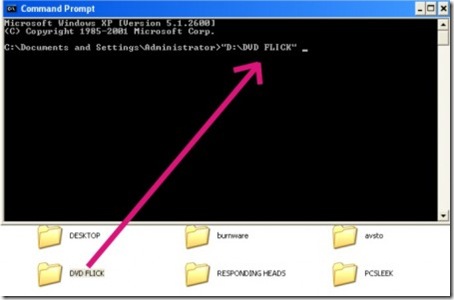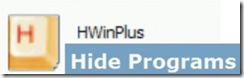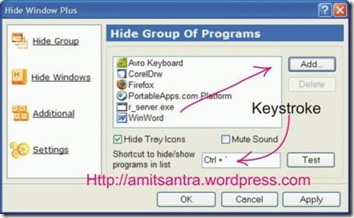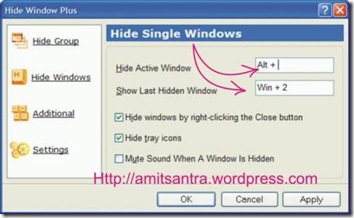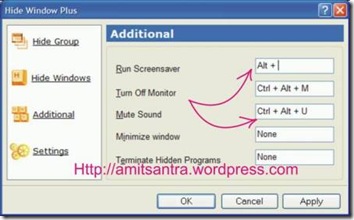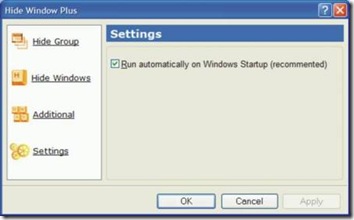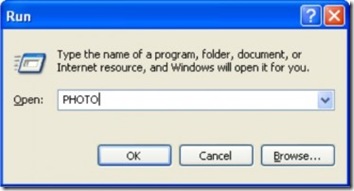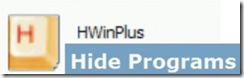 আমার আগের একটি টিপসে Dad around নামের একটি এপ্লিকেশনের কথা বলে ছিলাম যার মাধ্যমে খুব সহজেই যে রানিং এপ্লিকেশকে সিস্টেম ট্রে থেকে হাইড করে ফেলা যায়।এখানে আর একটি Cool এপ্লিকেশনের কথা বলতে যাচ্ছি যার নাম Hide Window Plus। Hide Window Plus হচ্ছে একটি এপ্লিকেশন যার মাধ্যমে যে কোন রানিং পোগ্রামকে উইন্ডোর স্ক্রিন বা টাস্কবার থেকে শুধুমাত্র একটি সিঙ্গেল কী-স্ট্রোকের মাধ্যমে বা ক্লোস বটনের উপরে রাইট ক্লিকের মাধ্যমে হাইড করে ফেলা যাবে। Hide Window Plus আরও কয়েকটি কাজ করতে সাহায্য করে থাকে যেমন screensaver রান করতে,মনিটার অফ করতে এবং সাউন্ড মূট করতে।এপ্লিকেশনটি সম্পুর্নভাবে উইন্ডোর ব্যাকগ্রাউন্ডে রান হতে থাকে ইনস্টলেশনের পরেও Add Remove Programs বা অনান্য জায়গাতে একে খুজে পাওয়া মুশকিল।Task Manager এর Application এর মধ্যে একে পাওয়া যায় না,তবে Processes ট্যাব থেকে পাওয়া যায়।আমি প্রায় চার মাস ধরে এটিকে ব্যাবহার করছি,তাই প্রার্সনালী বলতে পারি অফিসে টাইম পাস এবং প্রাইভেসীর জন্য এটি একটি গ্রেট টূল।
আমার আগের একটি টিপসে Dad around নামের একটি এপ্লিকেশনের কথা বলে ছিলাম যার মাধ্যমে খুব সহজেই যে রানিং এপ্লিকেশকে সিস্টেম ট্রে থেকে হাইড করে ফেলা যায়।এখানে আর একটি Cool এপ্লিকেশনের কথা বলতে যাচ্ছি যার নাম Hide Window Plus। Hide Window Plus হচ্ছে একটি এপ্লিকেশন যার মাধ্যমে যে কোন রানিং পোগ্রামকে উইন্ডোর স্ক্রিন বা টাস্কবার থেকে শুধুমাত্র একটি সিঙ্গেল কী-স্ট্রোকের মাধ্যমে বা ক্লোস বটনের উপরে রাইট ক্লিকের মাধ্যমে হাইড করে ফেলা যাবে। Hide Window Plus আরও কয়েকটি কাজ করতে সাহায্য করে থাকে যেমন screensaver রান করতে,মনিটার অফ করতে এবং সাউন্ড মূট করতে।এপ্লিকেশনটি সম্পুর্নভাবে উইন্ডোর ব্যাকগ্রাউন্ডে রান হতে থাকে ইনস্টলেশনের পরেও Add Remove Programs বা অনান্য জায়গাতে একে খুজে পাওয়া মুশকিল।Task Manager এর Application এর মধ্যে একে পাওয়া যায় না,তবে Processes ট্যাব থেকে পাওয়া যায়।আমি প্রায় চার মাস ধরে এটিকে ব্যাবহার করছি,তাই প্রার্সনালী বলতে পারি অফিসে টাইম পাস এবং প্রাইভেসীর জন্য এটি একটি গ্রেট টূল।
ইনস্টলেশনের পরে যে ফোল্ডারের মধ্যে ইনস্টল হয়েছে সেখান থেকে এপ্লিকেশনটি রান করতে হবে,সবচেয়ে উপরে থাকা Hide Group অপশনে ডানদিকে Add ট্যাবে ক্লিক করলেই উইন্ডোতে যে সমস্ত এপ্লিকেশন রানিং আছে সেগুলিকে পাওয়া যাবে। যাবে।এখানে হাইড করতে চাওয়া এপ্লিকেশনটি সেলেক্ট করে Ok করে দিতে হবে।যদি ক্যারেন্টলী রানিং নেই এরকম এপ্লিকেশন এড করার থাকে তবে Brows ট্যাবে ক্লিক করতে হবে। এপ্লিকেশন এড হবার পরে Test ট্যাবের পাশে হট-কী দিতে হবে এবং Test ট্যাবে ক্লিক করে ওকে করে দিতে হবে।এখন দেওয়া হট-কী’র মাধ্যমে সমস্ত এপ্লিকেশনকে হাইড বা সো করা যাবে।
Hide Group এর নিচে Hide Window থেকে এক্টিভ বা হিডেন উইন্ডোর জন্য হটকী সেলেক্ট এবং অনান্য অপশন চেক করা যাবে।
Additional সেক্সন থেকে screensaver,মনিটার,মুট সাউন্ড এই সমস্তর হটকী সেলেক্ট করা যাবে।
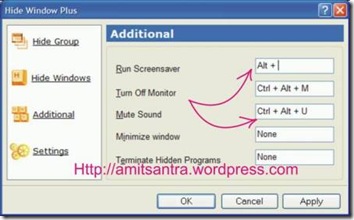
সব শেষে Setting সেক্সনে থাকা Run automatically on windows startup অপশনটি সেলেক্ট করে রাখতে হবে।
Note : – Hide Window Plus এপ্লিকেশনটি Full ভার্সনে পরিনত করতে যদি কোন প্রবলেম হয় তবে এখানে জানাতে পারেন।
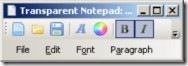 যদি উইন্ডোসের সিম্পল কিন্তু দারুন কাজের এপ্লিকেশন নোটপ্যাডটিকে একটু অন্যরকম ভাবে ব্যাবহার করতে ইচ্ছা হয় তবে Transnote নামের এই এপ্লিকেশনটি ব্যাবহার করে দেখতে পারেন।এটি নোটপ্যাডের মতই কাজ দেবে আর এর মধ্যে এক্সট্রা কিছু ফীচারও রয়েছে।এর ফীচারগুলীর মধ্যমে কোন ওয়ার্ড ফাইন্ড,ফন্ট ক্যালার চেজ্ঞ,বোল্ড বা ইটালিক ফন্ট এবং আরও কিছু অনান্য ফীচার রয়েছে।http://sourceforge.net/projects/transnote/ এখানে ভিসিট করে Transnote এপ্লিকেশনটি ডাউনলোড করে ইনস্টল করে নিলেই হবে,এটিকে ব্যাবহার করা উইন্ডোসের নোটপ্যাড ব্যাবহার করার মতই সহজ।
যদি উইন্ডোসের সিম্পল কিন্তু দারুন কাজের এপ্লিকেশন নোটপ্যাডটিকে একটু অন্যরকম ভাবে ব্যাবহার করতে ইচ্ছা হয় তবে Transnote নামের এই এপ্লিকেশনটি ব্যাবহার করে দেখতে পারেন।এটি নোটপ্যাডের মতই কাজ দেবে আর এর মধ্যে এক্সট্রা কিছু ফীচারও রয়েছে।এর ফীচারগুলীর মধ্যমে কোন ওয়ার্ড ফাইন্ড,ফন্ট ক্যালার চেজ্ঞ,বোল্ড বা ইটালিক ফন্ট এবং আরও কিছু অনান্য ফীচার রয়েছে।http://sourceforge.net/projects/transnote/ এখানে ভিসিট করে Transnote এপ্লিকেশনটি ডাউনলোড করে ইনস্টল করে নিলেই হবে,এটিকে ব্যাবহার করা উইন্ডোসের নোটপ্যাড ব্যাবহার করার মতই সহজ।


 Home
Home Sitemap
Sitemap About Me
About Me Contact Me
Contact Me Bangla Problem
Bangla Problem index
index tips and tricks
tips and tricks FreeBies
FreeBies Bloging
Bloging Web Tools
Web Tools Moviz
Moviz E-Book
E-Book Other News
Other News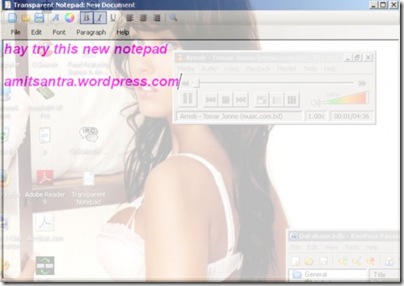
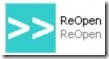
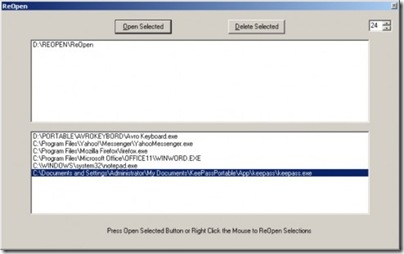

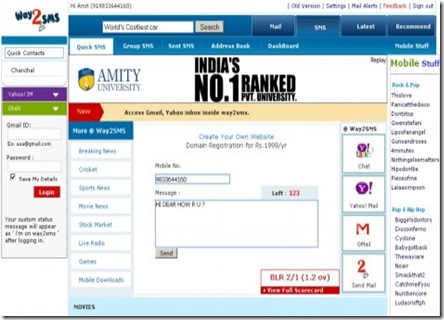
![clip_image002[5] clip_image002[5]](https://blogger.googleusercontent.com/img/b/R29vZ2xl/AVvXsEgHp3eyXJuorD6SoAn_iXn7LxfpLNmNNf7eCuMhAduxbfmeeDakDGrdAU4Y_aw7w7o3myLUjEBcQwHwPn5kn4027LvTJGCXM0kDU71qljSTFHr47_ZLvPOlRW3dw4eNJJvhteWGl7hCXlNi/?imgmax=800)
![clip_image006[4] clip_image006[4]](https://blogger.googleusercontent.com/img/b/R29vZ2xl/AVvXsEhks3ujhOlfc8P30hNgXp_DpVm8tpUBKZukSNzEr3F6W5wduhmpra37kC6x_RhN4q1Ch7A-kkYhtAqJJlbU5o-dDEfFbMKPaIgkVzWvQoOE-9d9amAYd8Lgi4MAZzwF5gQAY6pCBSssm3wL/?imgmax=800)